win11无线网络密码输入不了怎么办 win11无线网络密码输入无效怎么解决
更新时间:2023-08-08 15:25:28作者:jhuang
win11无线网络密码输入不了怎么办,在连接无线网络的时候可能会遇到一些令人困扰的问题,比如在使用Win11操作系统时无法输入无线网络密码或者输入后无效。这不仅会影响我们正常上网的体验,还可能阻碍我们进行工作或娱乐活动。本文降为大家介绍win11无线网络密码输入无效怎么解决,帮助大家重新恢复无线网络的正常使用。
win11无法输入WiFi密码解决方法:
方法一:
1、当我们遇到win11wifi密码输入不了时,首先我们按“Windows 徽标键+R”,输入 “msconfig”,回车。
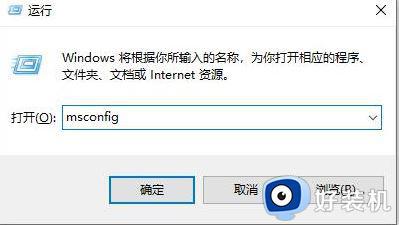
2、接着按“服务”>“隐藏所有 Microsoft 服务”>“全部禁用”。
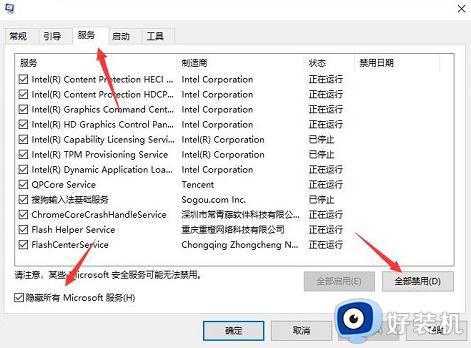
3、之后启动任务管理器,点击“启动”选项卡,将所有启动项都“禁用”。
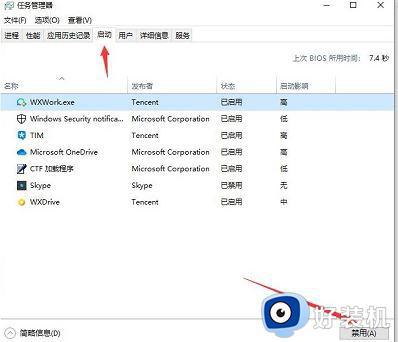
4、当我们设置完成后重启电脑,应该就可以解决win11wifi密码无法输入的问题所在。
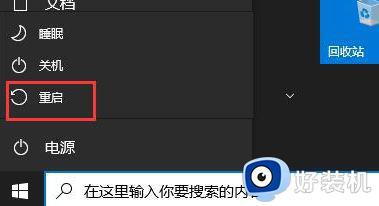
方法二:
查看小键盘是否开启了锁定。
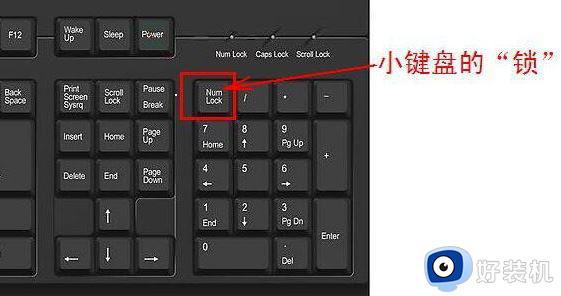
以上是有关win11无线网络密码输入不了怎么办的全部内容,如果需要,您可以根据小编的步骤进行操作,希望这能对您有所帮助。
win11无线网络密码输入不了怎么办 win11无线网络密码输入无效怎么解决相关教程
- win11wifi无法输入密码怎么回事 win11不能输入wifi密码怎么解决
- 为什么win11网络连接里没有wifi win11网络连接里没有wifi两种解决方法
- win11如何查看wifi的密码 win11快速找到wifi密码的方法
- win11怎样看wifi密码 win11无线网密码查看方法
- win11怎么看无线密码 win11看wifi密码怎么看
- 电脑怎么看wifi密码win11 win11电脑如何查看wifi密码
- win11无线密码从哪里看 win11查看无线密码是多少的方法
- win11怎么修改wifi密码 win11怎样重新设置wifi密码
- win11无法输入密码怎么办 win11开机无法输入密码如何处理
- win11网银密码无法输入怎么办 win11登录网银密码输入不上如何解决
- win11家庭版右键怎么直接打开所有选项的方法 win11家庭版右键如何显示所有选项
- win11家庭版右键没有bitlocker怎么办 win11家庭版找不到bitlocker如何处理
- win11家庭版任务栏怎么透明 win11家庭版任务栏设置成透明的步骤
- win11家庭版无法访问u盘怎么回事 win11家庭版u盘拒绝访问怎么解决
- win11自动输入密码登录设置方法 win11怎样设置开机自动输入密登陆
- win11界面乱跳怎么办 win11界面跳屏如何处理
win11教程推荐
- 1 win11安装ie浏览器的方法 win11如何安装IE浏览器
- 2 win11截图怎么操作 win11截图的几种方法
- 3 win11桌面字体颜色怎么改 win11如何更换字体颜色
- 4 电脑怎么取消更新win11系统 电脑如何取消更新系统win11
- 5 win10鼠标光标不见了怎么找回 win10鼠标光标不见了的解决方法
- 6 win11找不到用户组怎么办 win11电脑里找不到用户和组处理方法
- 7 更新win11系统后进不了桌面怎么办 win11更新后进不去系统处理方法
- 8 win11桌面刷新不流畅解决方法 win11桌面刷新很卡怎么办
- 9 win11更改为管理员账户的步骤 win11怎么切换为管理员
- 10 win11桌面卡顿掉帧怎么办 win11桌面卡住不动解决方法
